Firestick-kaukosäätimen menettäminen tai WiFi:n puuttuminen voi olla turhauttavaa. Jos et voi käyttää Fire TV -sovellusta väliaikaisena kaukosäätimenä, Firestickin nollaaminen voi tuntua pelottavalta tehtävältä.
Sinun ei kuitenkaan tarvitse olla huolissasi, sillä on olemassa useita vaihtoehtoisia menetelmiä Firestickin nollaamiseen ilman kaukosäädintä tai WiFi-yhteyttä.
Tässä artikkelissa tutustumme joihinkin näistä menetelmistä, jotta saat Firestickisi taas toimimaan.
Aloitetaan ensin ymmärtämällä, mikä HDMI-CEC-ominaisuus on ja miten sitä voidaan käyttää Firestickin nollaamiseen.
Firestickin nollaaminen HDMI-CEC:n avulla
HDMI-CEC, joka tunnetaan myös nimellä HDMI Consumer Electronics Control, on ominaisuus, jonka avulla televisio voi olla vuorovaikutuksessa muiden HDMI:n kautta siihen liitettyjen laitteiden kanssa.
Tästä voi olla hyötyä, kun olet hukannut Firestickin kaukosäätimen ja sinun on nollattava laite. HDMI-CEC:n käyttämiseksi sinun on ensin varmistettava, että televisiosi tukee sitä.
Monet TV-valmistajat merkitsevät sen eri tavoin, joten sillä voi olla eri nimi, kuten INlink Insignialle, Anynet+ Samsungille, Aquos Link Sharpille ja niin edelleen.
Kun olet varmistanut, että televisiosi tukee HDMI-CEC:tä, sinun on otettava se käyttöön. Aloita käynnistämällä televisio ja irrottamalla Firestick.
Odota noin 30 sekuntia, ennen kuin kytket laitteen uudelleen ja annat sen käynnistyä. Etsi sen jälkeen television kaukosäädin ja etsi HDMI-CEC television valikosta, vaihtoehdoista tai asetuksista. Voit ottaa sen käyttöön kytkemällä sen ”päälle”.
Nyt kun HDMI-CEC on otettu käyttöön, voit käyttää TV-kaukosäädintäsi Firestickin ohjaamiseen.
Siirry Asetukset-valikkoon, valitse Laite ja valitse sitten Palauta tehdasasetuksiin. Aloita prosessi napsauttamalla lopuksi Nollaa. Firestickin täydellinen nollaus kestää muutaman minuutin.
Jos sinulla on ongelmia HDMI-CEC:n löytämisessä television valikosta, voit tehdä nopean verkkohaun ”how to enable HDMI-CEC on [TV model name]”.
Jotta saisit kattavampia tietoja, jaan joitakin lisätietoja, joista voi olla hyötyä:
- Tarkista television yhteensopivuus: Tarkista, että televisiosi tukee HDMI-CEC:tä tarkistamalla sen käyttöopas tai tekemällä verkkohaku.
- Ota HDMI-CEC käyttöön: Käynnistä televisio ja siirry sen asetuksiin ottaaksesi HDMI-CEC käyttöön. Vaihtoehto voi olla merkitty nimellä INlink, jos kyseessä on Insignia, Anynet+, jos kyseessä on Samsung, Aquos Link, jos kyseessä on Sharp jne.
- Firestickin irrottaminen ja kytkeminen uudelleen: Irrota Firestick televisiosta ja odota 30 sekuntia ennen kuin kytket sen uudelleen. Laite käynnistyy nyt.
- Nollaa Firestick television kaukosäätimellä: Siirry television kaukosäätimellä Firestickin asetuksiin ja valitse ”Laite”, sitten ”Palauta tehdasasetuksiin” ja lopuksi ”Nollaa”. Tämä poistaa kaikki tiedot ja palauttaa Firestickin alkuperäiset asetukset.
- Odota nollausprosessin päättymistä: Nollausprosessi voi kestää muutaman minuutin, joten odota kärsivällisesti, kunnes se on valmis. Kun palautus on valmis, Firestick palaa alkuperäiseen tilaansa ja on käyttövalmis.
Yhteenvetona voidaan todeta, että Firestickin nollaaminen HDMI-CEC:n avulla on yksinkertainen prosessi, joka voidaan tehdä, jos televisiosi tukee tätä ominaisuutta.
Noudattamalla näitä ohjeita voit nollata Firestickin, vaikka olisit hukannut kaukosäätimesi, joten se on kätevä ratkaisu monille käyttäjille.
Firestickin nollaaminen näppäimistön avulla
Jos et pääse käsiksi Firestickin kaukosäätimeen tai televisiosi ei tue HDMI-CEC:tä, voit silti nollata Firestickin käyttämällä näppäimistöä. Näin sinun on toimittava:
- Nollaa televisio: Prosessin aloittamiseksi sinun on palautettava televisio tehdasasetuksiin. Tätä varten sinun on etsittävä verkosta televisiosi malli ja vuosimalli sekä hakusanat ”tehdasasetusten palautus ilman kaukosäädintä”. TV:n nollausohjeet vaihtelevat mallista riippuen, mutta yleensä siihen kuuluu TV:n painikkeiden yhdistelmän painaminen.
- Liitä näppäimistö: Kun televisio on nollattu, liitä televisioon joko langallinen tai langaton USB-näppäimistö.
- Syötä verkkotiedot: Syötä Wi-Fi-verkkosi nimi ja salasana näppäimistön avulla TV:n asennusprosessin aikana. Näin voit nollata Firestickin.
- Firestickin nollaaminen: Kun olet syöttänyt verkkotiedot, voit nollata Firestickin. Siirry laitteen asetuksiin ja valitse vaihtoehto ”Palauta tehdasasetuksiin”. Prosessi voi kestää muutaman minuutin, mutta kun se on valmis, Firestickisi palautuu alkuperäisiin asetuksiinsa.


Firestick remote
Käyttämällä näppäimistöä voit nollata Firestickin, vaikka et pääsisi käsiksi kaukosäätimeen tai jos televisiosi ei tue HDMI-CEC:tä.
Tämä ratkaisu voi olla hyödyllinen monissa tilanteissa, joten se on kätevä vaihtoehto Firestickin nollaamiseen.
Lataa Amazon Fire TV -sovellus väliaikaiseksi kaukosäätimeksi
Amazon Fire TV -sovellus on kätevä ratkaisu, jos olet kadottanut Firestick-kaukosäätimesi tai sinulla ei ole HDMI-CEC-yhteyttä.
Sovelluksen avulla voit ohjata Firestickiä älypuhelimella tai tabletilla, joten se on kätevä vaihtoehto. Näin voit käyttää Amazon Fire TV -sovellusta väliaikaisena kaukosäätimenä:
- Lataa sovellus: Aloittaaksesi sinun on ladattava Amazon Fire TV -sovellus joko Google Play Storesta tai App Storesta. Saat ohjelman ilmaiseksi, ja se toimii sekä Androidin että iOS:n kanssa.
- Yhdistä laite: Kun olet ladannut sovelluksen, noudata asennusvaiheita ja syötä televisiossa näkyvät neljä numeroa sovellukseen yhteyden muodostamiseksi. Näin voit ohjata Firestickiä älypuhelimella tai tabletilla.
- Navigoi Firestickiä: Yhteyden muodostamisen jälkeen voit käyttää Amazon Fire TV -sovellusta Firestickin navigointiin perinteisen kaukosäätimen tapaan. Voit säätää äänenvoimakkuutta, toistaa ja keskeyttää sisältöä ja avata päävalikon.
Amazon Fire TV -sovelluksen käyttäminen väliaikaisena kaukosäätimenä on yksinkertainen ja tehokas ratkaisu, jos et pääse käsiksi Firestickin kaukosäätimeen tai HDMI-CEC:hen.
Sovellus on ilmainen, helppo ladata ja ottaa käyttöön, ja sen avulla voit hallita Firestick-laitettasi täysin.
Television liittäminen internetiin Ethernet-kaapelilla
Jos sinulla ei ole näppäimistöä, sinulla voi olla ethernet-kaapeli, jolla voit yhdistää television internetiin.
Tarkista, onko televisiosi takaosassa ethernet-portti, ja jos televisiossasi on sellainen, noudata alla olevia ohjeita:
- Liitä ethernet-kaapelin toinen pää television ethernet-porttiin.
- Liitä toinen pää reitittimen vapaaseen paikkaan.
- Sammuta ja käynnistä televisio takaosassa olevalla virtapainikkeella.
Televisiossasi pitäisi nyt olla langallinen yhteys internetiin.
Nyt kun televisio on yhdistetty, voit käyttää Fire TV -sovellusta väliaikaisena kaukosäätimenä (kuten edellisessä vaiheessa kuvattiin).
Huomautus: Tämä menetelmä on käyttökelpoinen vain, jos TV ja reititin ovat lähellä toisiaan. Jos ne ovat kaukana toisistaan, saatetaan tarvita pitkä ethernet-kaapeli.
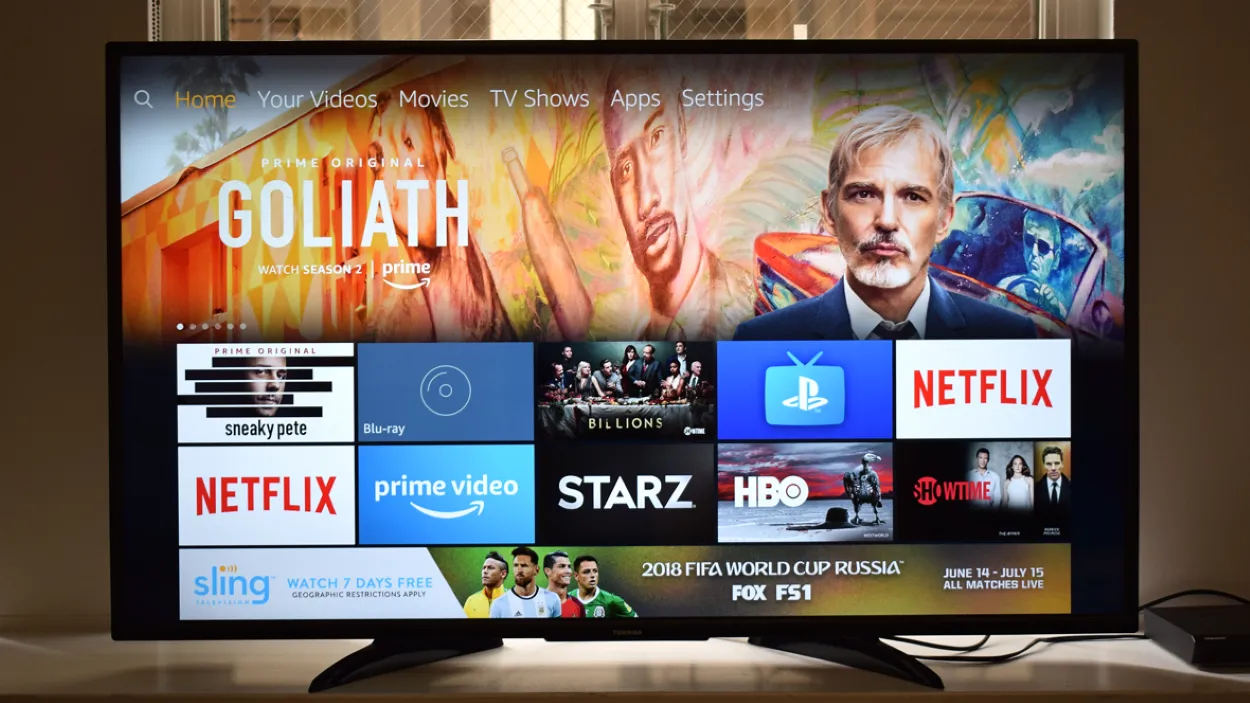
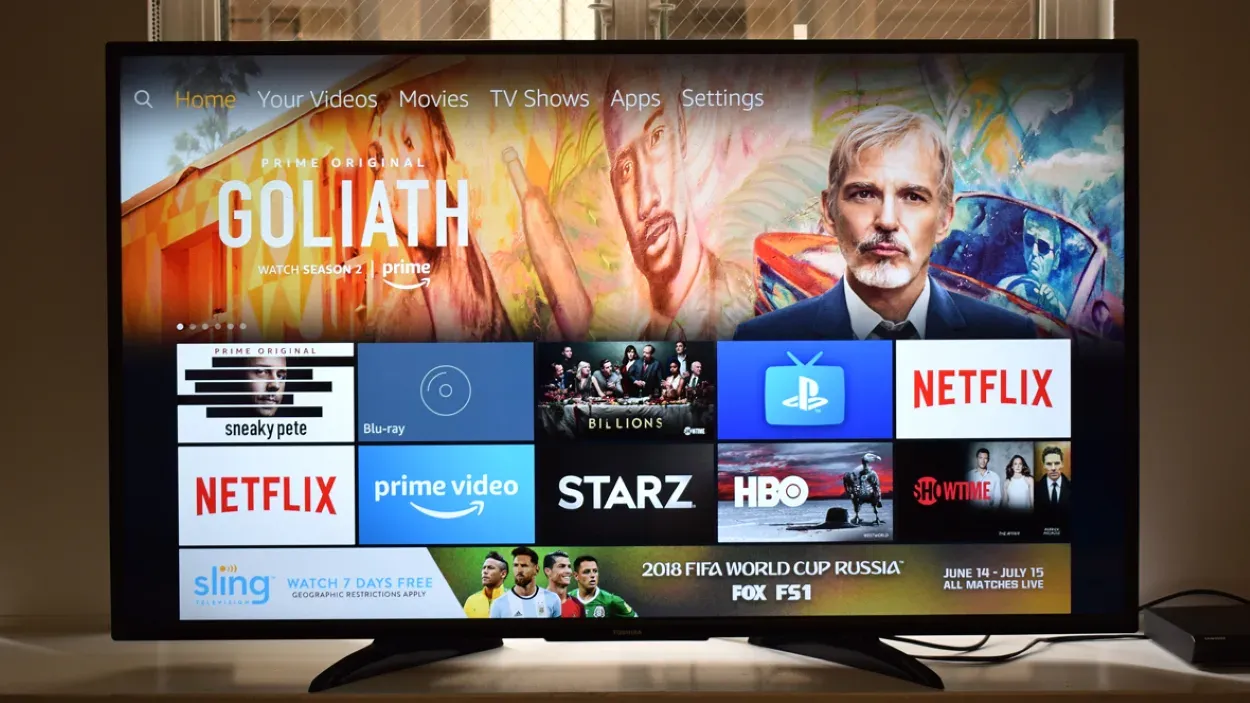
Fire tv
Usein kysytyt kysymykset
K: Onko Amazon Fire TV Stickistä kuukausimaksu?
Vastaus: Ei, itse laitteesta ei peritä kuukausimaksua, mutta jotkin palvelut, kuten Hulu Plus, Netflix, HBO ja muut, saattavat vaatia tilausmaksunsa.
K: Mitä Amazon Fire TV Stick tekee?
Vastaus: Amazon Fire TV Stick on median suoratoistolaite, jonka avulla voit suoratoistaa videoita, asentaa sovelluksia, toistaa musiikkia ja paljon muuta televisiossasi. Se käyttää Android-käyttöjärjestelmää ja muuttaa tavallisen televisiovastaanottimesi huipputekniseksi älytelevisioksi. Voit myös asentaa Android-sovelluksia ja nauttia laitteella peleistä ja musiikista.
K: Voiko Amazon Fire TV Stickiä käyttää minkä tahansa television kanssa?
Vastaus: Kyllä, käyttäjät eivät tarvitse älytelevisiota käyttääkseen Fire TV Stickiä. Se voidaan liittää mihin tahansa televisioon, jossa on HDMI-portti, laitteen mukana tulevan HDMI-liittimen avulla, joten se on yhteensopiva minkä tahansa LCD- tai OLED-television kanssa.
Johtopäätös
- Hanki Ethernet-kaapeli ja liitä toinen pää kotiverkkosi modeemiin tai reitittimeen.
- Varmista, että televisio on päällä, ja siirry TV:n valikossa verkkoasetuksiin.
- Valitse vaihtoehto yhteyden muodostaminen internetiin ethernet-kaapelilla ja anna tarvittavat tiedot.
- Kun televisio on yhdistetty internetiin, voit käyttää Amazon Fire TV -sovellusta Firestick-laitteen kaukosäätimenä edellisessä vastauksessa kuvatulla tavalla.
- Huomaa, että jos televisiossasi ei ole ethernet-porttia, tämä menetelmä ei ole mahdollinen ja sinun on käytettävä toista ratkaisua, kuten Amazon Fire TV -sovellusta tai näppäimistöä aiemmin kuvatulla tavalla.
Muut artikkelit
- Mitä eri valonvärit tarkoittavat Furbo-kamerassa? (Selitetty!)
- Missä on TCL Roku TV:n virtapainike? (Kuinka käynnistää televisio ilman kaukosäädintä?)
- Peloton Apple Watch (yksinkertainen opas)








